Hari-hari ini, ketika pengguna Windows 10 cuba memuat turun dan memasang kemas kini Windows terkini, mereka mendapat mesej ralat yang mengatakan Kami tidak dapat memasang kemas kini ini, tetapi anda boleh mencuba lagi (0x80070541) . Ini menghalang mereka daripada memasang Windows 10 KB5001649 dan benar-benar dapat mengeluarkannya dari mana-mana. Tetapi berita baiknya adalah, anda boleh memperbaikinya dengan menyelesaikan masalah keserasian dan anda sebenarnya boleh memuat turun kemas kini secara manual di tempat lain.
Cuba perbaiki ini
Anda mungkin tidak perlu mencuba semuanya; jalankan senarai anda sehingga anda dapat mencari yang sesuai.
- Jalankan penyelesai masalah kemas kini
- Muat turun kemas kini dari Microsoft Update Catalog
- Kemas kini Windows dengan Alat Pembuatan Media
- Kemas kini pemacu peranti anda
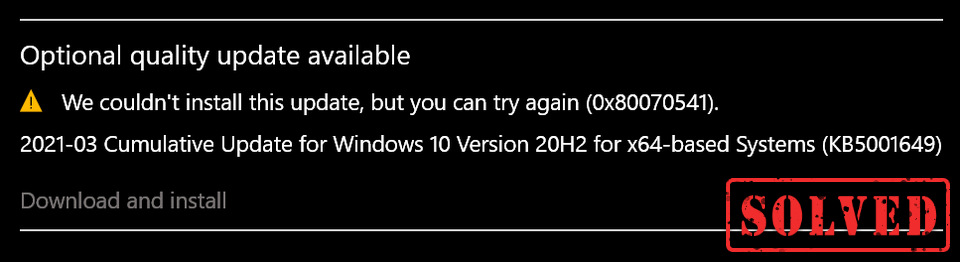
1. Jalankan penyelesai masalah kemas kini
Apabila anda menghadapi masalah memuat turun dan memasang kemas kini Windows, perkara pertama yang harus dilakukan adalah menjalankan penyelesai masalah kemas kini, yang dapat membantu anda mengenal pasti masalah yang anda hadapi.
Inilah cara anda dapat menjalankan penyelesai masalah kemas kini:
1) Pada papan kekunci anda, tekan Kekunci logo Windows + I pada masa yang sama untuk membuka Tetapan.
2) Klik Kemas kini & Keselamatan .
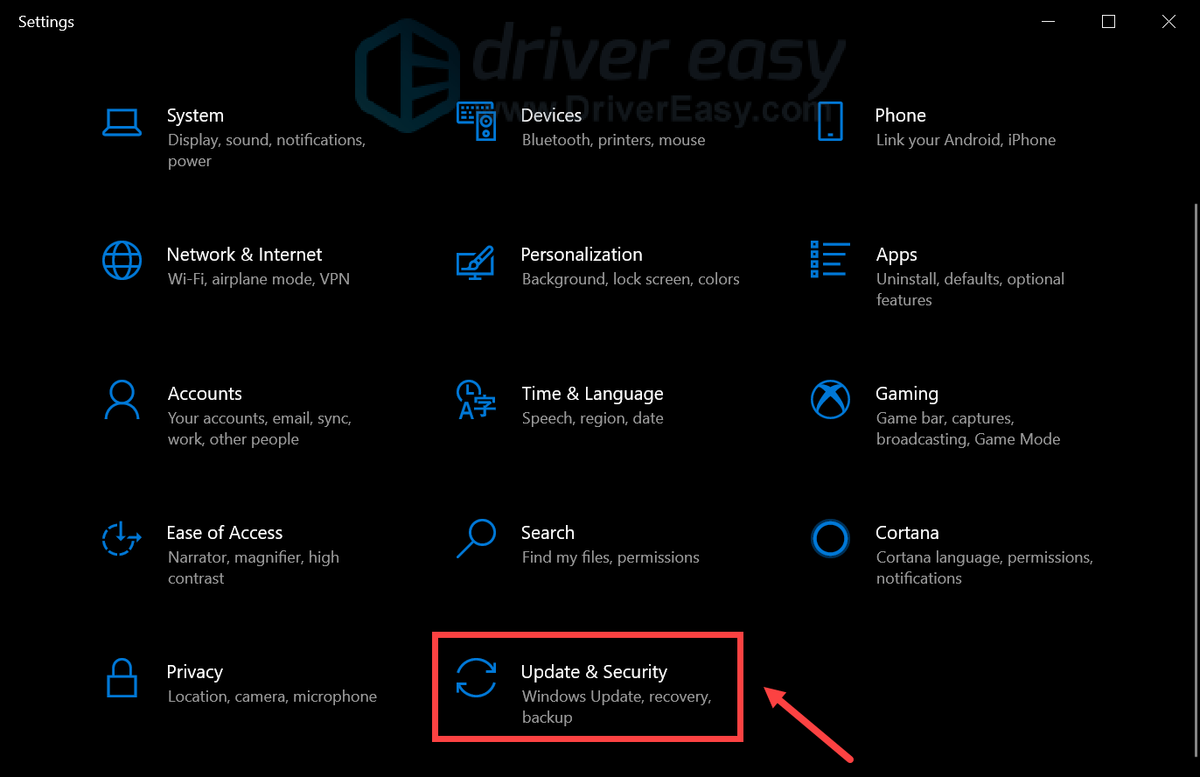
3) Klik Selesaikan masalah dari panel kiri. Di bawah Bangun dan berjalan , klik Kemas kini Windows dan anda akan melihatnya Jalankan penyelesai masalah butang. Cukup klik dan akan memulakan proses penyelesaian masalah dan mengesan masalah yang anda hadapi.
(Beberapa pengguna mungkin perlu mengklik Penyelesai masalah tambahan terlebih dahulu sebelum mereka dapat melihat Bangun dan berjalan bahagian.)

Apabila penyelesaian masalah selesai, cuba muat turun dan pasang kemas kini Windows anda untuk memeriksa sama ada ia berfungsi. Sekiranya tidak, teruskan ke penyelesaian seterusnya.
2. Muat turun kemas kini dari Microsoft Update Catalog
Selain memuat turun kemas kini dari menu Tetapan, anda boleh melakukannya secara manual dari laman Microsoft Update Catalog:
1) Pergi ke Laman Microsoft Update Catalog .
2) Salin dan tampal KB5001649 ke dalam kotak carian dan tekan Masukkan .
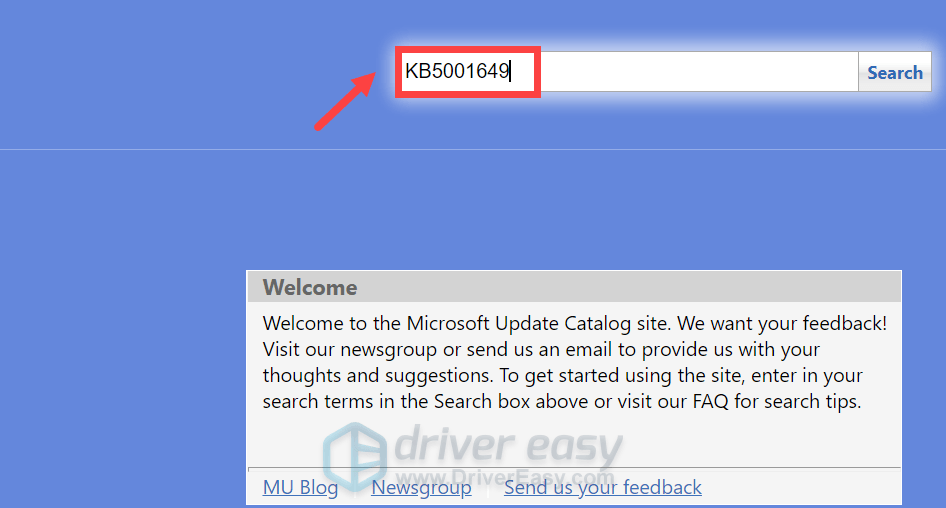
3) Cari tajuk yang sesuai dengan versi Windows yang anda jalankan dan jenis sistem anda. Kemudian klik pada Muat turun butang dan ikuti arahan di skrin untuk memuat turun dan memasang kemas kini.
Selepas pemasangan, mulakan semula komputer anda.
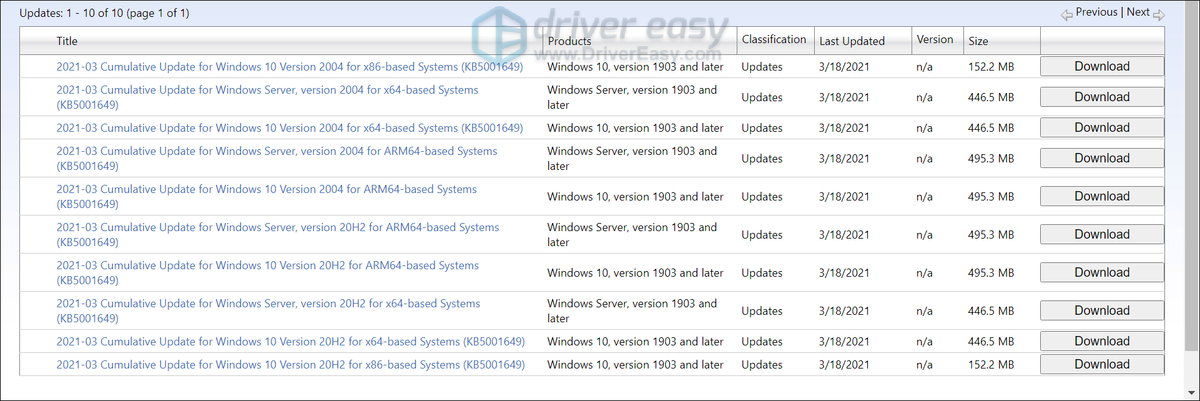
Sekiranya anda tidak pasti mengenai versi atau jenis sistem yang anda jalankan, ikuti langkah di bawah untuk memeriksanya:
1) Pada papan kekunci anda, tekan Kekunci logo Windows + R untuk membuka kotak dialog Jalankan.
2) Jenis pemenang dan tekan Enter.
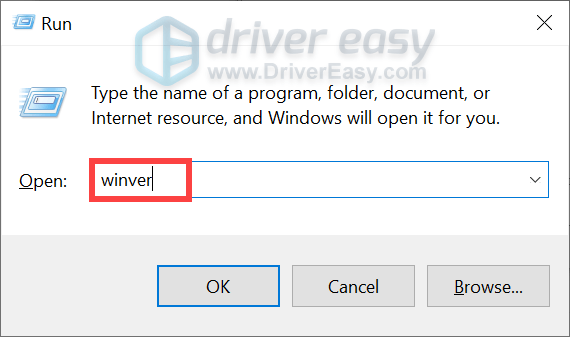
3) Dari sini, anda akan mengetahui versi Windows anda.
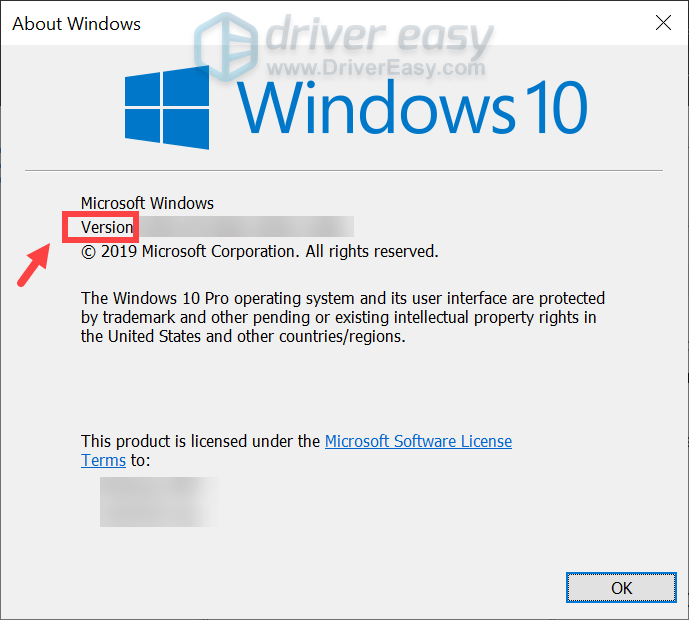
Untuk memeriksa jenis sistem anda, ikuti langkah berikut:
4) Pada papan kekunci anda, tekan Kekunci logo Windows + R pada masa yang sama untuk membuka kotak dialog Jalankan.
5) Jenis msinfo32 dan tekan Enter.
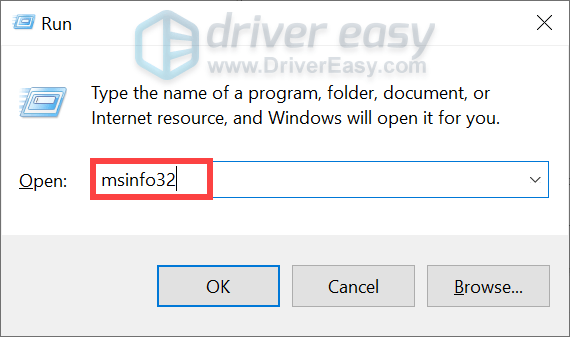
6) Dari Jenis Sistem bahagian, anda akan mengetahui jenis sistem anda.
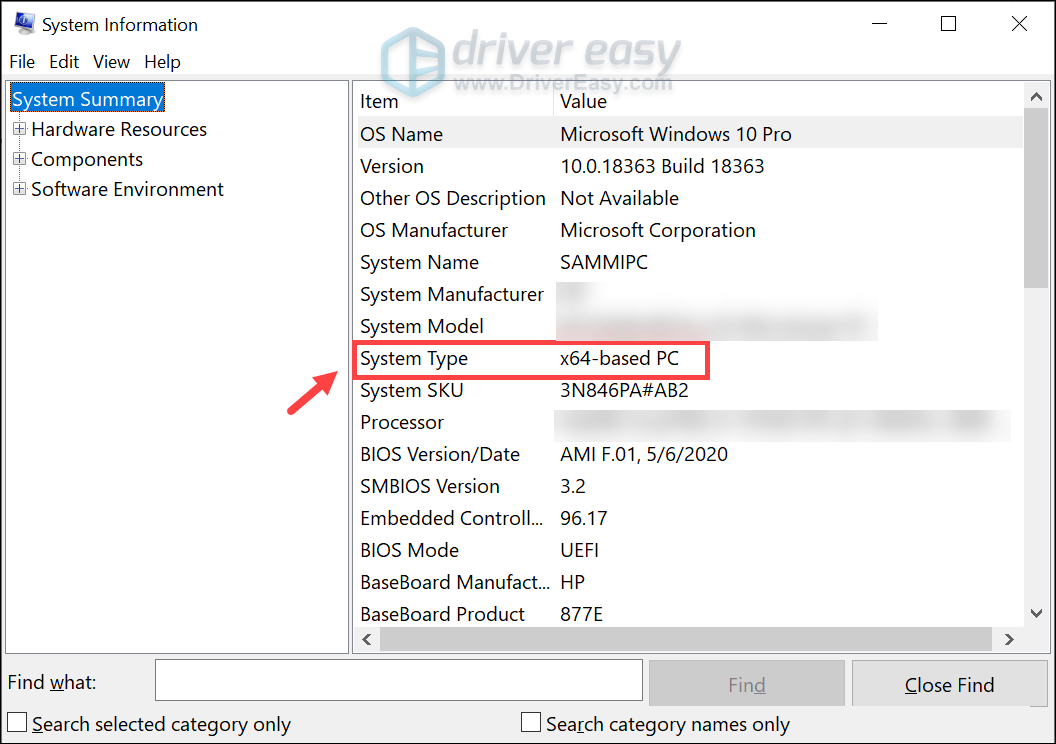
3. Kemas kini Windows dengan Alat Pembuatan Media
Alat Penciptaan Media Windows 10 adalah alat yang sangat berguna bagi pengguna untuk menaik taraf Windows 10. Sekiranya anda tidak pasti cara menggunakan utiliti ini, ikuti langkah-langkah di bawah:
1) Muat turun Alat Pembuatan Media dari halaman.
2) Tatal ke bawah ke Buat media pemasangan Windows 10 bahagian dan klik Muat turun alat sekarang .
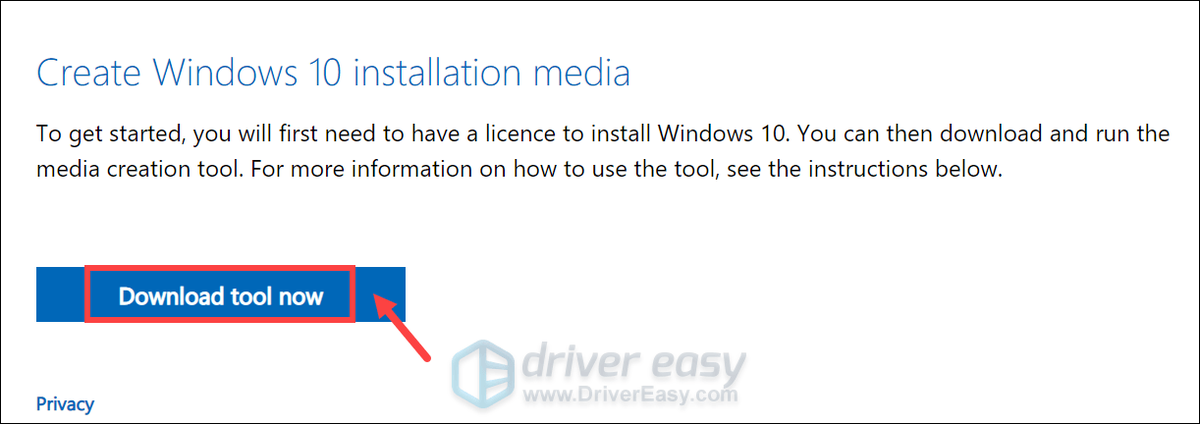
3) Setelah muat turun selesai, klik dua kali pada fail .exe.
Kemudian klik Terima .
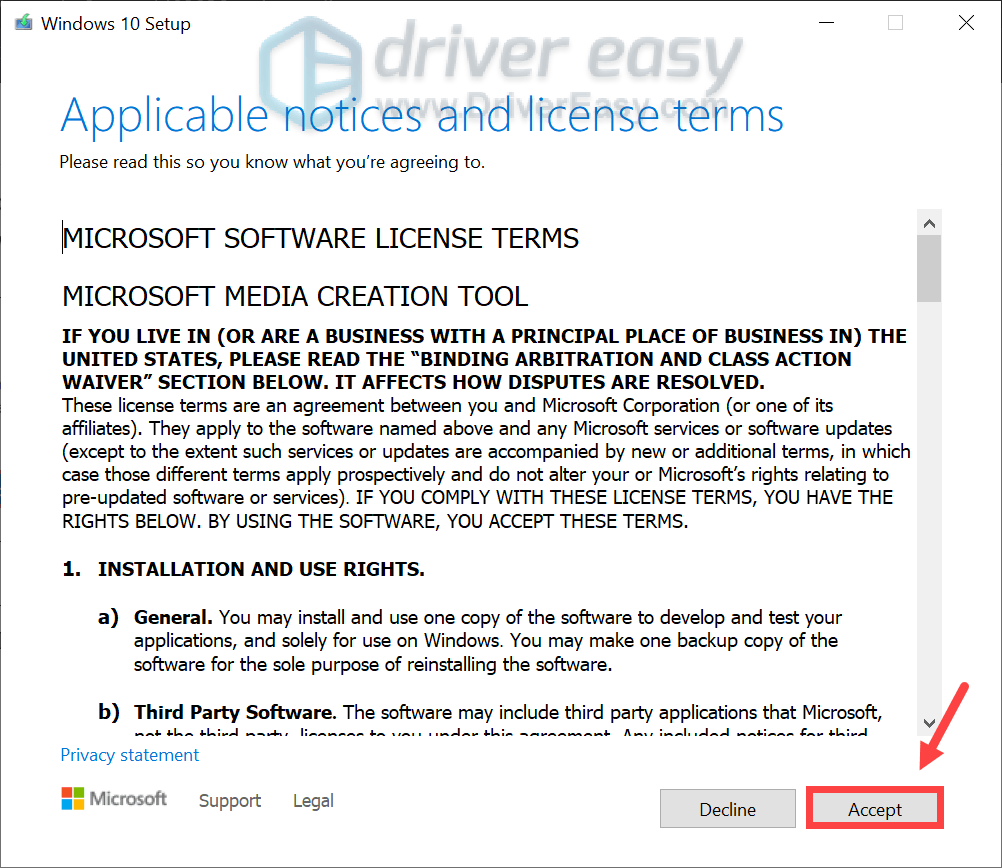
4) Tandakan Tingkatkan PC ini sekarang dan klik Seterusnya .
(Sekiranya anda ingin membuat media pemasangan dengan pemacu denyar USB atau DVD, pilih pilihan lain.)
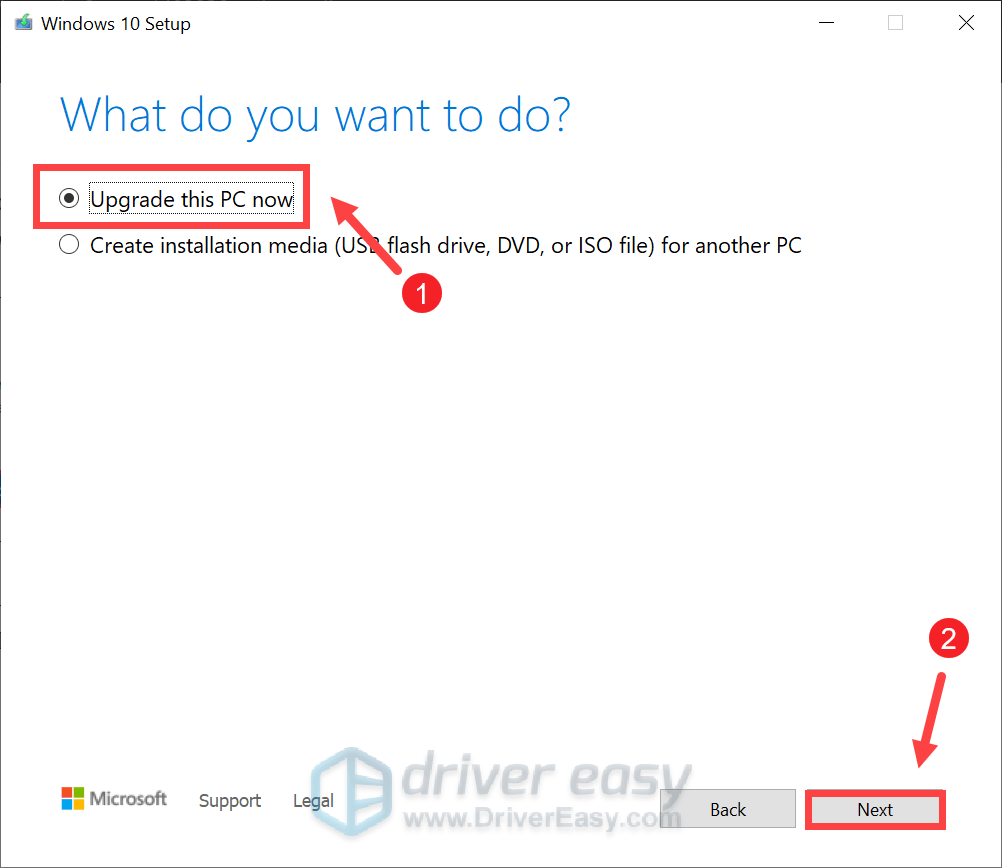
5) Apabila muat turun Windows 10 selesai, baca notis dan syarat lesen yang berkenaan, kemudian klik Terima .
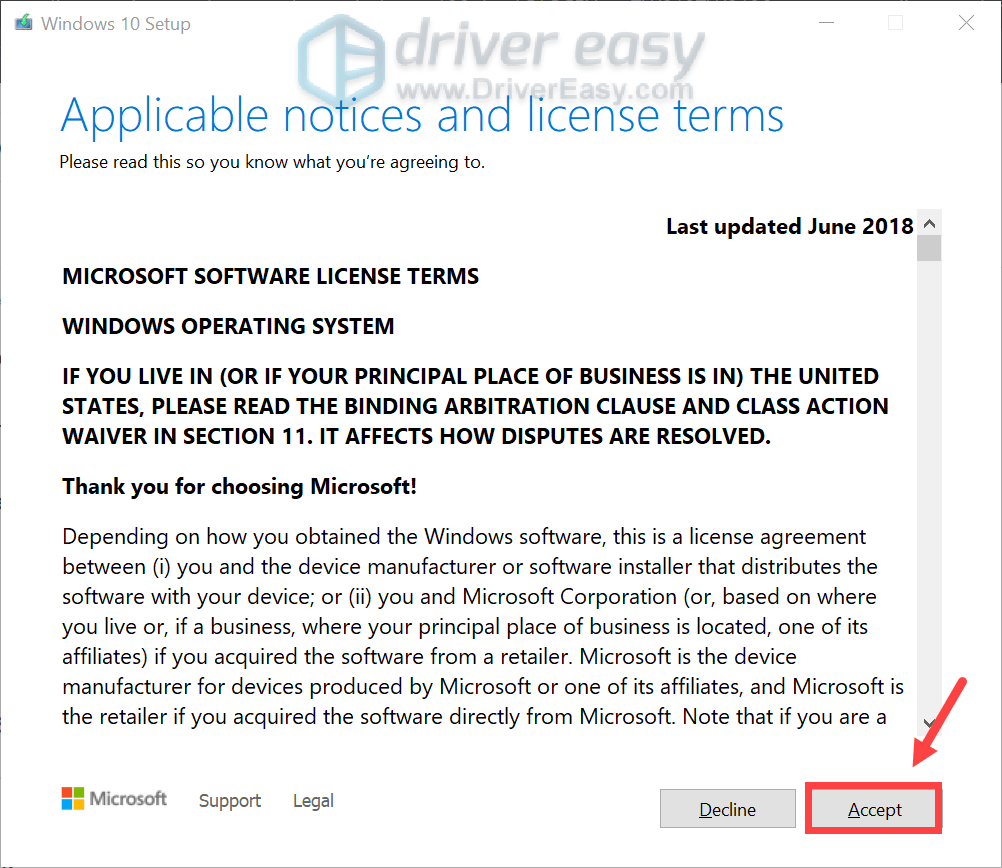
Ia akan mula memeriksa kemas kini, tunggu prosesnya selesai.
4. Kemas kini pemacu peranti anda
Pemacu peranti anda memainkan peranan penting dalam komputer anda. Ketika mereka ketinggalan zaman atau rusak, masalah prestasi yang ketara akan timbul. Walaupun untuk ralat kemas kini Windows yang anda alami, ini menunjukkan masalah keserasian. Untuk memperbaikinya, anda boleh cuba mengemas kini pemacu anda.
Anda boleh mengemas kini pemacu anda melalui Pengurus Peranti atau memuat turun dan memasang kemas kini secara manual dengan pergi ke laman web rasmi pengeluar.
ATAU
Sekiranya anda tidak mempunyai masa, kesabaran atau kemahiran komputer untuk mengemas kini pemacu anda secara manual, anda boleh melakukannya secara automatik dengan Pemandu Mudah . Driver Easy akan mengenali sistem anda secara automatik, mencari pemacu yang betul untuk sistem anda dan akan memuat turun dan memasangnya dengan betul.
Inilah cara untuk mengemas kini pemacu anda dengan Pemacu Mudah:
1) Muat turun dan pasang Pemacu Mudah.
2) Jalankan Pemacu dengan Mudah dan klik Mengimbas sekarang butang. Driver Easy kemudiannya akan mengimbas komputer anda dan mengesan sebarang masalah.
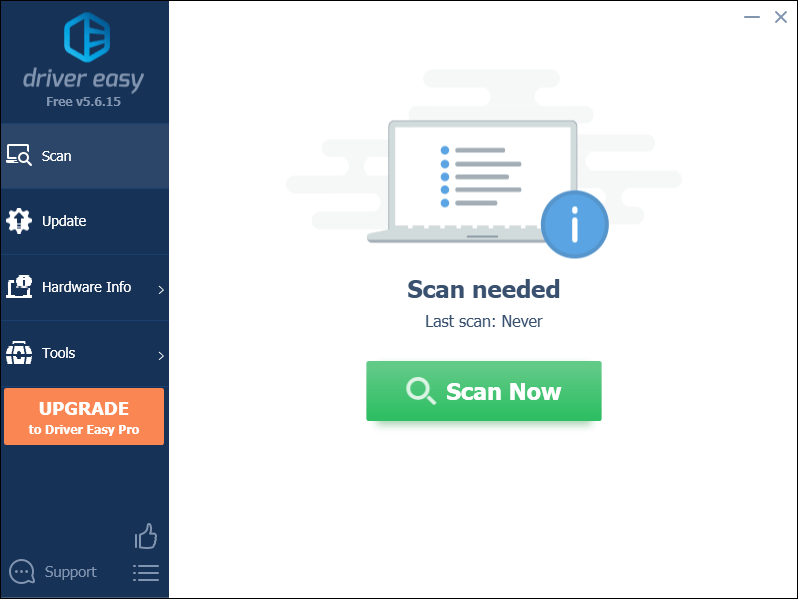
3) Klik Kemaskini semua untuk memuat turun dan memasang versi yang betul secara automatik semua pemacu yang hilang atau ketinggalan zaman pada sistem anda.
(Ini memerlukan Versi Pro yang disertakan dengan sokongan penuh dan a Pulangan wang 30 hari jaminan. Anda akan diminta untuk meningkatkan apabila anda mengklik Kemas kini Semua. Sekiranya anda tidak mahu menaik taraf ke versi Pro, anda juga boleh mengemas kini pemacu anda dengan versi PERCUMA. Yang perlu anda buat ialah memuat turunnya satu demi satu dan memasangnya secara manual.)
 Versi Pro Pemacu Mudah datang dengan sokongan teknikal sepenuhnya . Sekiranya anda memerlukan bantuan, sila hubungi Pasukan sokongan Driver Easy di sokongan@letmeknow.ch .
Versi Pro Pemacu Mudah datang dengan sokongan teknikal sepenuhnya . Sekiranya anda memerlukan bantuan, sila hubungi Pasukan sokongan Driver Easy di sokongan@letmeknow.ch . 4) Setelah mengemas kini pemacu anda, mulakan semula komputer anda dan kemudian periksa kemas kini Windows untuk melihat apakah masalah anda diselesaikan.
Mudah-mudahan, anda boleh memuat turun dan memasang kemas kini Windows 10 sekarang tanpa mendapat mesej ralat ini. Sekiranya anda mempunyai idea atau pertanyaan, jangan teragak-agak untuk memberi kami garis di bahagian komen di bawah.
![[SOLVED] Pathfinder: Wrath of the Righteous Freezing pada PC](https://letmeknow.ch/img/knowledge/51/pathfinder-wrath-righteous-freezing-pc.jpg)
![[ASK] Kod Ralat 48 dalam Pengurus Peranti](https://letmeknow.ch/img/driver-error/16/error-code-48-device-manager.jpg)
![[8 Penyelesaian Terbukti] Asal Muat Turun Perlahan – 2022](https://letmeknow.ch/img/other/31/origin-download-langsam-2022.jpg)



